Mac이 화면을 임의로 어둡게 하거나 밝게 하는 것을 중지하는 방법
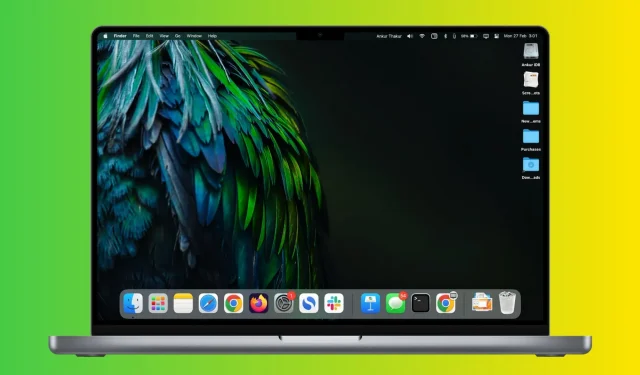
Mac은 화면 밝기를 자동으로 조정하여 조명 조건에 관계없이 편안한 시청 경험을 보장합니다.
그러나 Mac 화면이 겉보기에 무작위로 어두워지거나 밝아지는 상황에 직면했을 수 있습니다. 이것은 성가실 뿐만 아니라 눈을 피로하게 하고 일에 집중하기 어렵게 만듭니다.
이 안내서에서는 iMac, MacBook Air, MacBook Pro 또는 외부 Apple Studio 디스플레이가 실수로 화면을 어둡게 하거나 밝게 하는 것을 방지하는 실용적인 솔루션을 살펴보겠습니다.
화면이 예열될 때까지 잠시 기다립니다.
Mac을 부팅한 후 디스플레이가 예열되고 천천히 전체 밝기에 도달하는 데 시간이 걸릴 수 있습니다. 따라서 Mac을 켠 직후 짧은 시간 동안 화면 밝기가 점진적으로 증가하거나 변화하는 것을 관찰하는 것은 정상입니다.
주변광 센서 영역을 청소합니다.
밝기 키를 누르거나 방의 조명을 변경하지 않고 MacBook Air 또는 MacBook Pro가 무작위로 화면 밝기를 변경하는 경우 가장 중요한 결정입니다!
iPhone, iPad 및 대부분의 다른 스마트폰과 마찬가지로 Mac 노트북, iMac 및 Studio Display에는 방의 주변광에 따라 디스플레이의 밝기를 조정하는 주변광 센서가 장착되어 있습니다.
Mac에서 주변광 센서의 위치는 다음과 같습니다.
- MacBook, MacBook Air, MacBook Pro 및 구형 iMac: 상단 FaceTime 웹캠 옆
- Apple Silicon 및 Apple Studio Display를 탑재한 새로운 iMac: 왼쪽 상단 화면 영역( 동영상 참조 )
주변광 센서는 MacBook의 상단 베젤 중앙에 위치하기 때문에 덮개를 열고 닫을 때 손가락의 피지와 먼지가 센서를 더럽힐 수 있습니다. 이로 인해 주변광 센서가 오작동을 일으키는 경우가 많습니다. 먼지 층으로 인해 빛 정보를 제대로 수집하지 못하기 때문입니다.
이 문제를 해결하려면 부드러운 천으로 주변 광 센서 영역을 닦으십시오. 그러면 Mac이 화면 밝기 자동/임의 변경을 중지합니다.
테이프, 덮개 또는 웹캠 제거
카메라에 테이프 조각이나 개인 정보 보호 덮개를 부착했거나 주변광 센서를 부분적으로 차단하는 Mac에 웹캠을 설치한 경우 Mac의 밝기가 고르지 않게 변경되지 않도록 웹캠을 제거하십시오.

Mac 재시동
또한 일시적인 결함으로 인해 화면 밝기가 작동하지 않을 수 있으며 이 문제를 해결하는 가장 빠른 방법은 Apple 메뉴() > 재시동에서 Mac을 재시동하는 것입니다.
자동 화면 밝기 비활성화
자동 화면 밝기를 비활성화하면 비디오 편집 또는 이미지 색상 보정과 같은 작업에 고정 밝기 화면을 사용하는 경우 일관성을 유지할 수 있습니다. 또한 Mac이 최적이라고 생각하는 화면으로 화면을 어둡게 하는 것이 지속적으로 짜증나는 경우에도 도움이 될 수 있습니다.
Mac에서 자동 화면 밝기를 끄는 방법은 다음과 같습니다.
- Apple 아이콘()을 클릭하고 시스템 환경설정을 선택합니다.
- 디스플레이를 선택합니다.
- 자동 밝기 스위치를 끕니다.
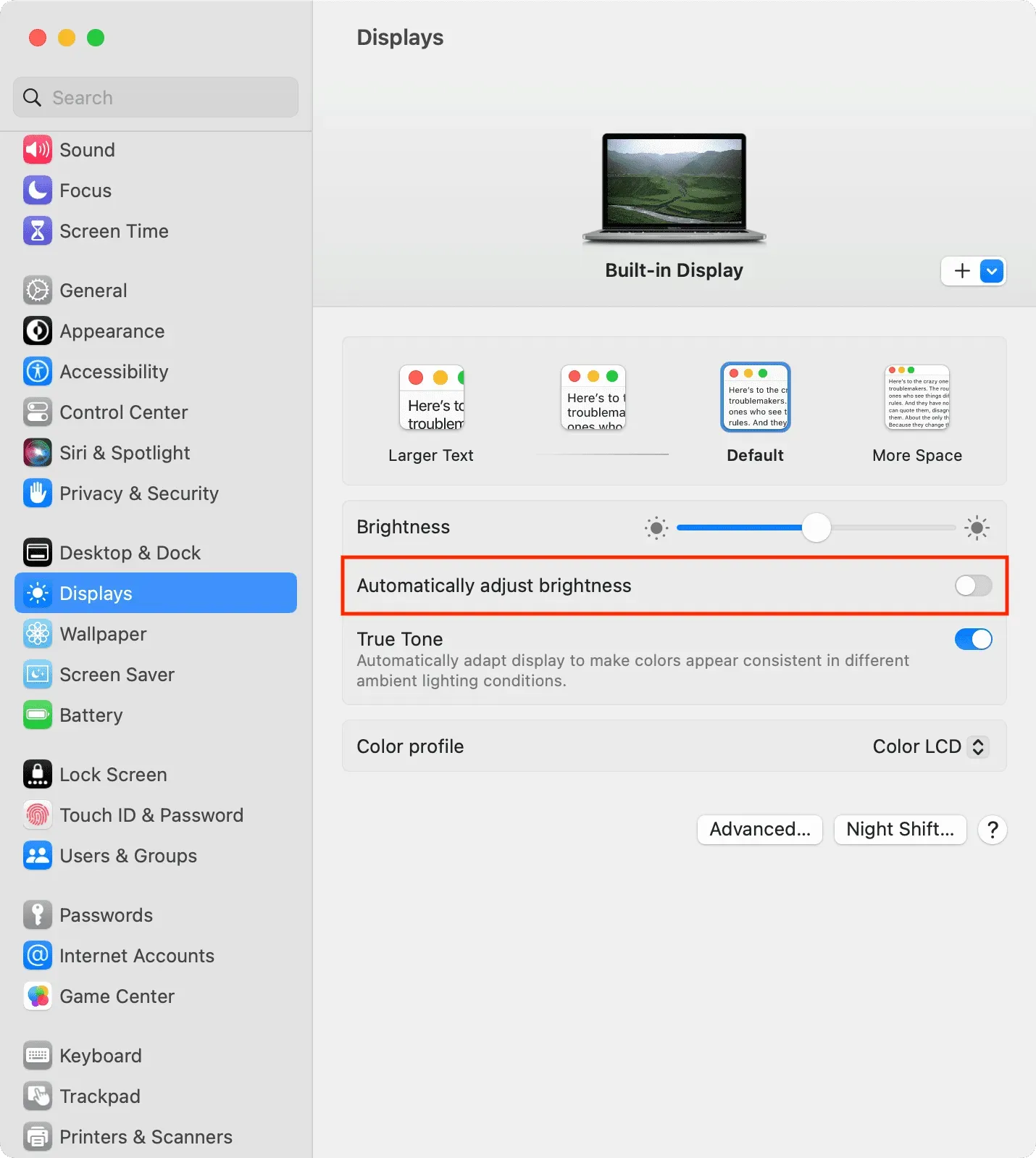
macOS Monterey 및 이전 버전: 시스템 기본 설정 > 디스플레이로 이동하여 자동으로 밝기 조정을 선택 취소합니다.
메모. Mac에 주변광 센서가 없으면 밝기를 자동으로 조정하는 옵션이 표시되지 않습니다. Mac mini, Mac Studio 및 Mac Pro는 Apple Studio Display와 같은 호환 모니터에 연결되지 않은 경우 이 범주에 속합니다.
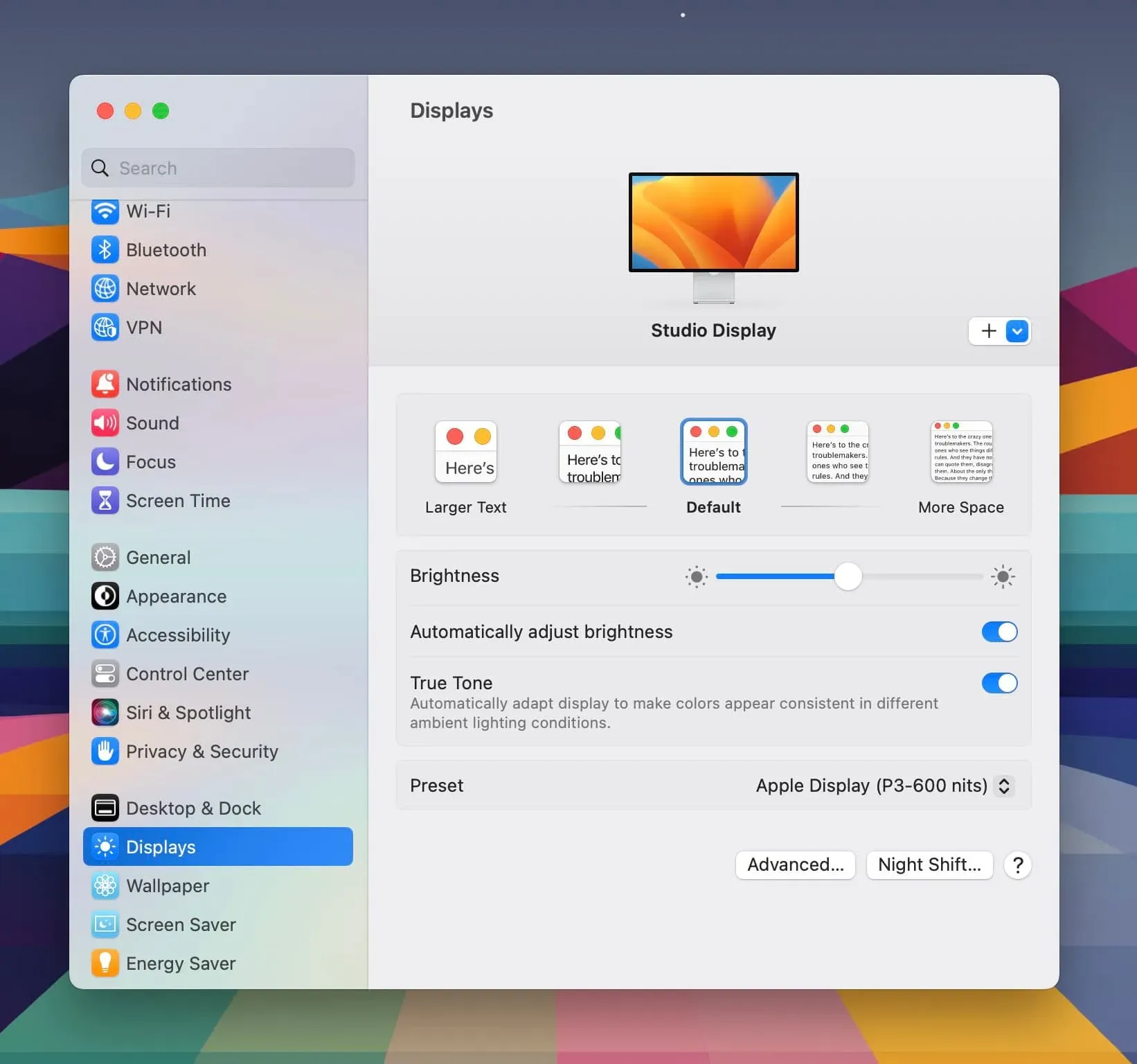
True Tone으로 실험
True Tone은 조명 조건에 따라 자동으로 화면을 약간 따뜻하거나 차갑게 만듭니다. 지금은 밝기에 영향을 미치지 않지만 디스플레이 색상이 바뀌면 화면이 바뀌는 것처럼 느껴질 수 있습니다. 따라서 시스템 설정 > 디스플레이로 이동하여 True Tone이 활성화 또는 비활성화된 디스플레이를 선호하는지 확인하십시오.
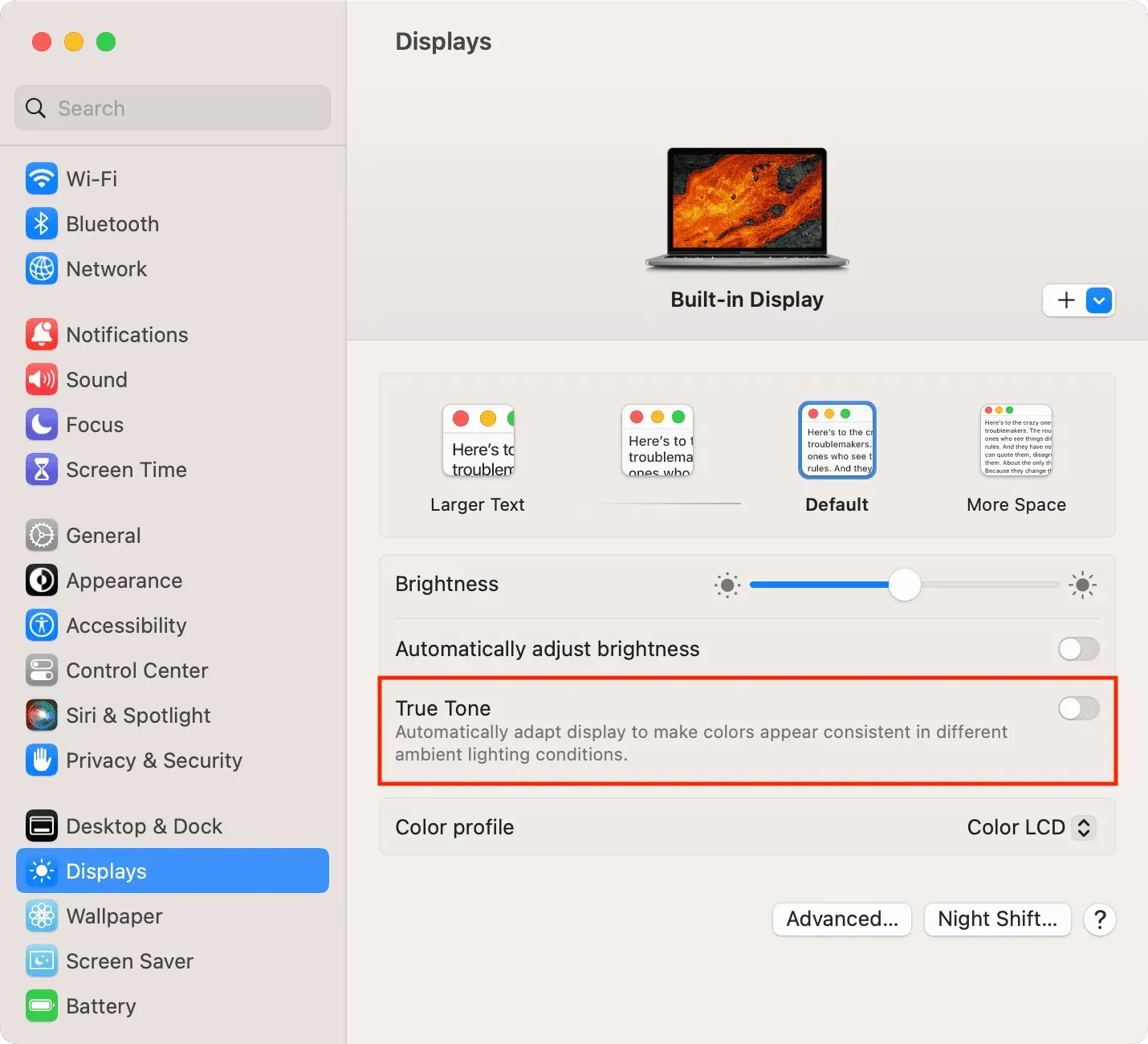
메모. True Tone 및 HDR은 모든 Mac에서 사용할 수 없습니다.
HDR 비활성화
Mac이 HDR 디스플레이에 연결되어 있고 HDR 콘텐츠를 보고 있을 때 Mac에서 디스플레이를 자동으로 조정할 수 있습니다. HDR 콘텐츠를 최상의 품질로 표시하려면 일정 수준의 밝기가 필요하므로 밝기가 변경될 수 있습니다. 그러나 디스플레이의 모양을 변경하지 않으려면 시스템 기본 설정 > 디스플레이로 이동하여 HDR(High Dynamic Range)을 비활성화하십시오.
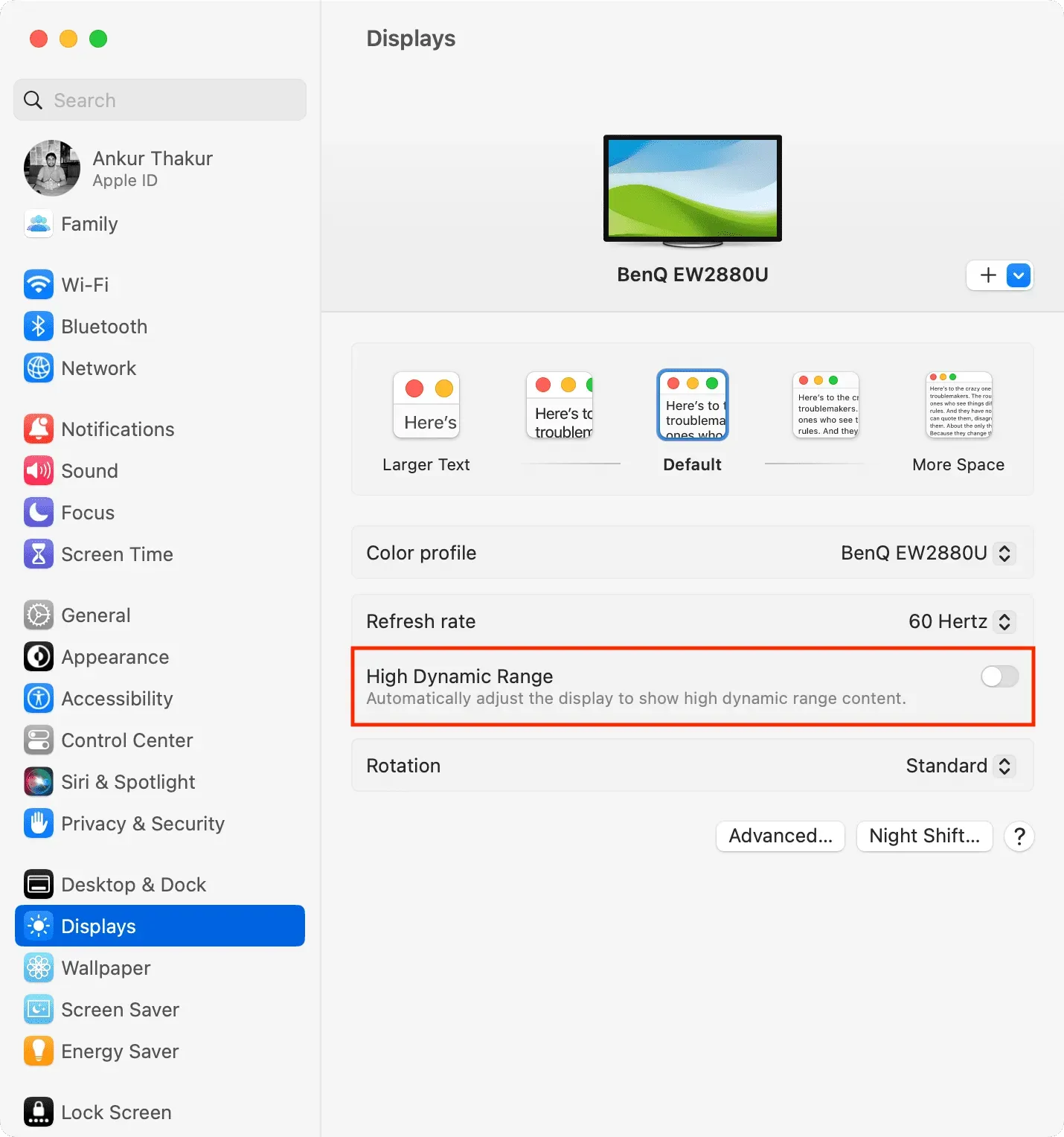
배터리 전원을 사용하는 동안 MacBook의 화면이 어두워지지 않도록 방지
Mac 노트북을 충전 해제하면 배터리 수명을 절약하기 위해 밝기가 약간 어두워지지만, 작업 흐름에 방해가 되는 경우 MacBook의 작동을 빠르게 중지할 수 있습니다.
Mac 저전력 모드 비활성화
배터리 사용 시간을 늘리기 위해 MacBook은 절전 모드에서 화면을 어둡게 합니다. 그러나 이로 인해 가끔 디스플레이 문제가 발생하는 경우 시스템 기본 설정 > 배터리에서 저전력 모드를 끌 수 있습니다.
타사 밝기 앱 닫기 또는 제거
어떤 사람들은 내장 또는 연결된 Mac 모니터의 밝기를 제어하기 위해 Lunar 또는 ExternalDisplayBrightness 와 같은 타사 앱을 사용합니다 . 이 중 하나를 사용 중이고 밝기 문제가 발생하는 경우 해당 앱을 종료하거나 제거하는 것이 좋습니다.
문제가 해결되면 이러한 응용 프로그램으로 인해 발생한 문제임을 확인할 수 있습니다.
iPad 또는 Mac을 두 번째 디스플레이로 사용하고 있습니까?
iPad 또는 다른 Mac을 두 번째 디스플레이로 연결하거나 연결 해제할 때 일시적으로 화면 밝기가 약간 변경될 수 있습니다. 이건 괜찮아.
그러나 시스템 설정 > 디스플레이로 이동하여 기본 디스플레이를 선택하고 기본 화면의 색상 프로파일이 기본 또는 이전에 설정한 것인지 확인할 수 있습니다. 이것은 일반적으로 모니터 또는 LCD 컬러 디스플레이의 이름입니다.
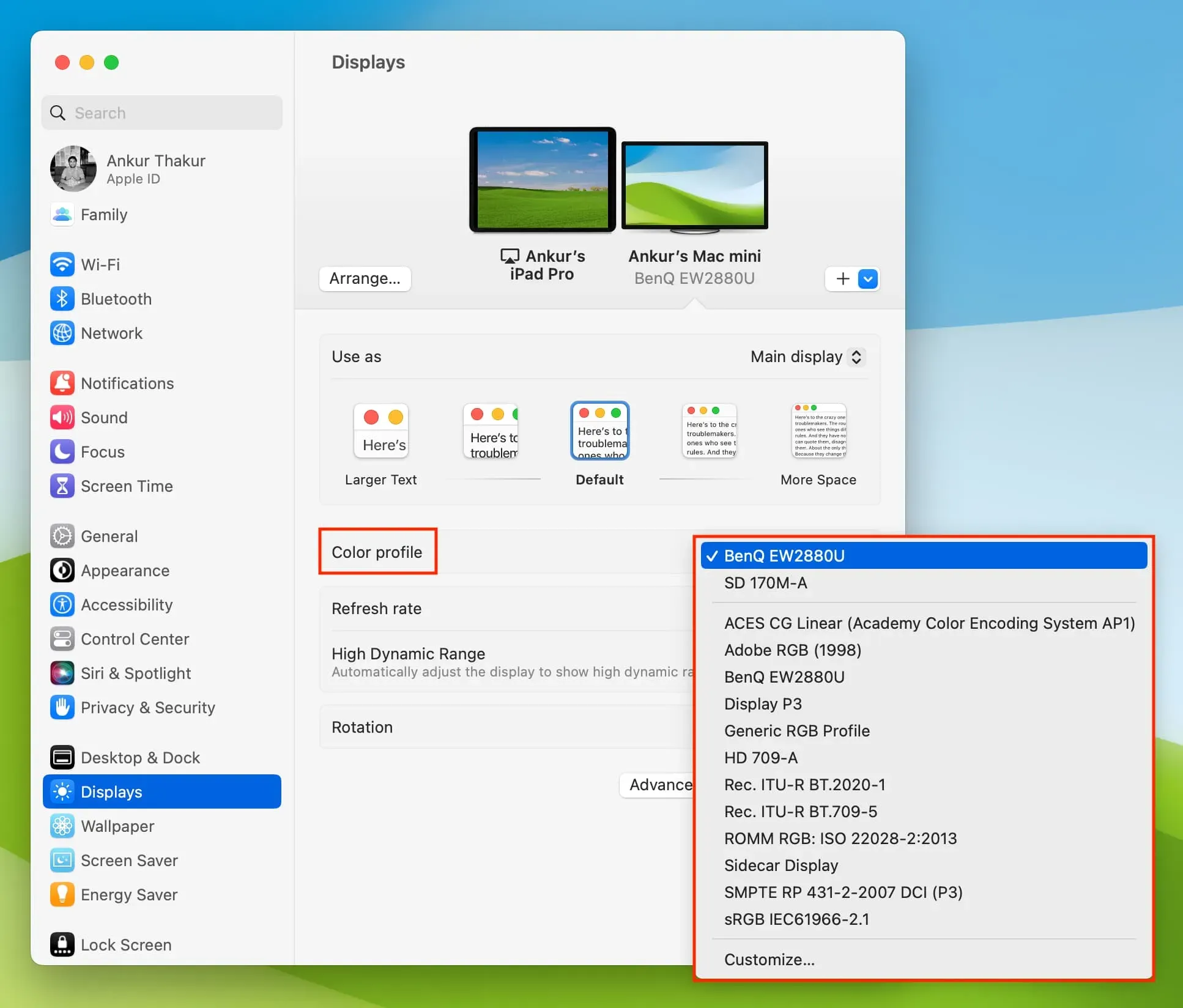
야간 근무 비활성화
Night Shift는 디스플레이의 청색광을 필터링합니다. Mac에서 사용하는 경우 시스템 환경설정 > 디스플레이 > Night Shift로 이동하여 끕니다.
Mac 및 Display Studio 업데이트
오래된 버전의 macOS가 있는 경우 Mac을 업데이트하십시오.
- macOS Ventura 및 이후 버전: 시스템 환경설정 > 일반 > 소프트웨어 업데이트.
- macOS Monterey 및 이전 버전: 시스템 환경설정 > 소프트웨어 업데이트.
Apple Studio Display 및 Pro Display XDR도 업데이트를 받고 있습니다 . 따라서 최신 펌웨어가 있는지 확인하십시오.
Studio Display를 분리했다가 다시 연결하십시오.
Apple Studio Display에 밝기 문제가 있는 경우 Mac에서 분리했다가 다시 연결합니다. 이렇게 할 때 Thunderbolt 케이블이 손상되지 않았는지 확인하십시오.
비휘발성 메모리 재설정
Intel 프로세서가 장착된 Mac 컴퓨터에는 부팅 디스크 선택, 시간대, 화면 해상도, 사운드 설정 등과 같은 빠른 시스템 설정을 저장하는 NVRAM 또는 PRAM이라는 추가 작은 메모리가 있습니다. Mac의 디스플레이가 완벽하게 작동하지 않으면 NVRAM을 재설정하십시오. .
메모. Mac에 Apple 실리콘(M1, M2 또는 후속 제품)이 있는 경우에는 적용되지 않습니다.
관련: Mac에 Apple Silicon 또는 Intel 프로세서가 있는지 확인하는 방법
SMC 재설정
SMC(System Management Controller) 재설정은 Intel 기반 Mac에서 전원 관련 문제를 해결하기 위한 마지막 단계 중 하나입니다. 따라서 Intel Mac의 디스플레이가 잘못 작동하는 경우 SMC를 재설정하십시오. Apple Silicon 프로세서가 탑재된 Mac이 있는 경우 컴퓨터를 껐다가 다시 켜십시오.
macOS 재설치
다른 모든 방법이 실패하면 데이터를 삭제하지 않고 macOS를 다시 설치하면 성가신 화면 밝기 문제가 해결됩니다.
마지막으로 문제를 해결할 수 없는 경우 Apple 지원에 문의하고 가장 가까운 Apple 서비스 센터에 수리 요청을 제출하여 Mac 또는 Studio 디스플레이 하드웨어를 확인하십시오.



답글 남기기